Gerçek zamanlı iş akışı süreçlerini izleme ve yönetme
Süreçleri yönetmek ve izlemek için süreci bulmanız, sürecin durumunu değerlendirmeniz ve sorunları gidermek için gerekli tüm eylemleri gerçekleştirmeniz gerekir.
Gerçek zamanlı iş akışlarını ve eylemleri izleme
Gerçek zamanlı iş akışları ve eylemler, uygulamada kullanıcıya İş Süreci Hatası başlığıyla görüntülendiğinden, Sistem İşi satırlarını kullanmaz.
Başarılı işlemler için günlük yoktur. İşlem için Yönetim sekmesinin alt kısmında yer alan İş Akışı Günlüğü Tutma alanındaki Hatalarla karşılaşan iş akışı işleri için Günlük Tut seçeneğini işaretleyerek, hatalar için günlüğe kaydetmeyi etkinleştirebilirsiniz.
Belirli bir işlem için hata günlüğünü görüntülemek için, gerçek zamanlı iş akışı veya eylem tanımını açın ve İşlem Oturumu sekmesine gidin. Bu kayıt, yalnızca bu işlem için günlüğe kaydedilmiş hataları gösterir.
Herhangi bir işlemin tüm hatalarıyla ilgili görünümü istiyorsanız Gelişmiş Bul'a gidin ve işlem oturumu tablosuyla ilgili hataları gösteren bir görünüm oluşturun.
Gerçek zamanlı iş akışı işlemlerinin durumu
Gerçek zamanlı iş akışı işlemlerinin bir listesini görüntülediğinizde, herhangi bir işlem aşağıdaki Durum ve Durum Nedeni değerlerinden birine sahip olabilir:
| Semt | Durum Açıklaması |
|---|---|
| Hazır | Kaynaklar Bekleniyor |
| Askıya Alındı | Bekliyor |
| Kilitlendi | Devam ediyor Duraklatılıyor İptal ediliyor |
| Tamamlandı | Başarılı oldu Yapılamadı İptal edildi |
İşlem günlüğü satırlarını silme
Kuruluşunuz sık sık çalıştırılan arka plan iş akışları veya iş süreci akışları kullanıyorsa işlem kaydı satırlarının miktarı performans sorunlarına yol açabilecek ve önemli miktarda alan kullanabilecek kadar büyük olabilir. Standart toplu satır silme işlerinden biri tarafından yeterli sayıda kaldırılmayan işlem günlüğü satırlarını silmek için özel bir toplu satır silme işi oluşturmak amacıyla sistem işlerini toplu silme özelliğini kullanabilirsiniz.
Power Platform yönetim merkezine gidin ve istediğiniz ortamı açın.
Ayarlar > Veri Yönetimi > Toplu silme seçeneğine gidin.
Toplu Kayıt Silme alanında Yeni seçeneğini belirleyin.
Toplu Silme Sihirbazı başlangıç sayfasında, Sonraki seçeneğini belirleyin.
Ara listesinde, Sistem İşleri'ni seçin.
İşlem günlüğü satırlarını silmek üzere toplu satır silme işi oluşturmak için aşağıdaki koşullar kullanılır:
Sistem İşi Türü Eşittir İş Akışı: Bu, gerçek zamanlı iş akışı satırlarını hedefler.
Durum Eşittir Tamamlandı: Yalnızca tamamlanan iş akışları, işi çalıştırmak için geçerlidir.
Durum Açıklaması Eşittir Başarılı: Başarılı, iptal edilmiş ve başarısız işleri silin.
Tamamlanma Tarihi 30 Günden Eski: Yalnızca 30 günden eski gerçek zamanlı iş akışı işlem günlüğü satırlarını silmek için Tamamlanma Tarihi sütununu kullanın.
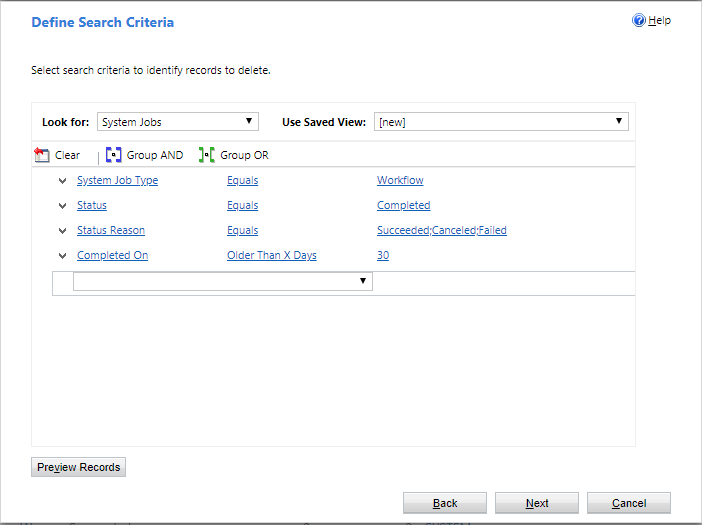
İleri'yi seçin.
Toplu silme işinizin çalıştırılacağı sıklığı ayarlayın. Bu örnekte, yinelenen bir iş 14 Mayıs 2024 tarihinde ve bu tarihten sonra her 30 günde bir çalışacak şekilde ayarlanmıştır.
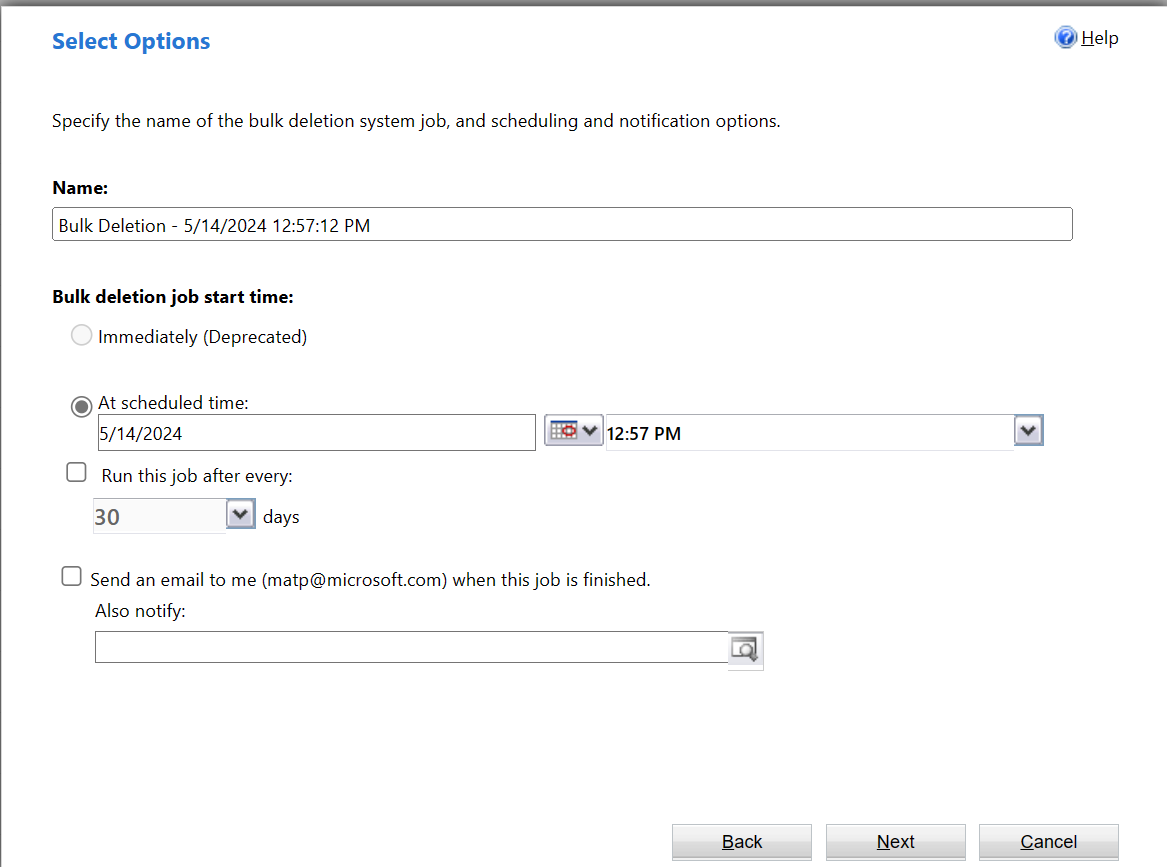
Not
Hemen seçeneğini belirleyerek satırları zaman uyumlu toplu silme işlemini hemen gerçekleştirme seçeneği kullanım dışı bırakılmıştır ve artık kullanılamaz.
İleri'yi ve ardından Gönder'i seçin.
Sonraki adımlar
Gerçek zamanlı iş akışı süreçleri için en iyi uygulamalar
Not
Belge dili tercihlerinizi bizimle paylaşabilir misiniz? Kısa bir ankete katılın. (lütfen bu anketin İngilizce olduğunu unutmayın)
Anket yaklaşık yedi dakika sürecektir. Kişisel veri toplanmaz (gizlilik bildirimi).